Por que você precisa de uma rede Wi-Fi para visitantes para ontem
Aprenda a criar uma rede Wi-Fi na sua casa para os visitantes, e saiba por que é importante manter a doméstica só para os residentes
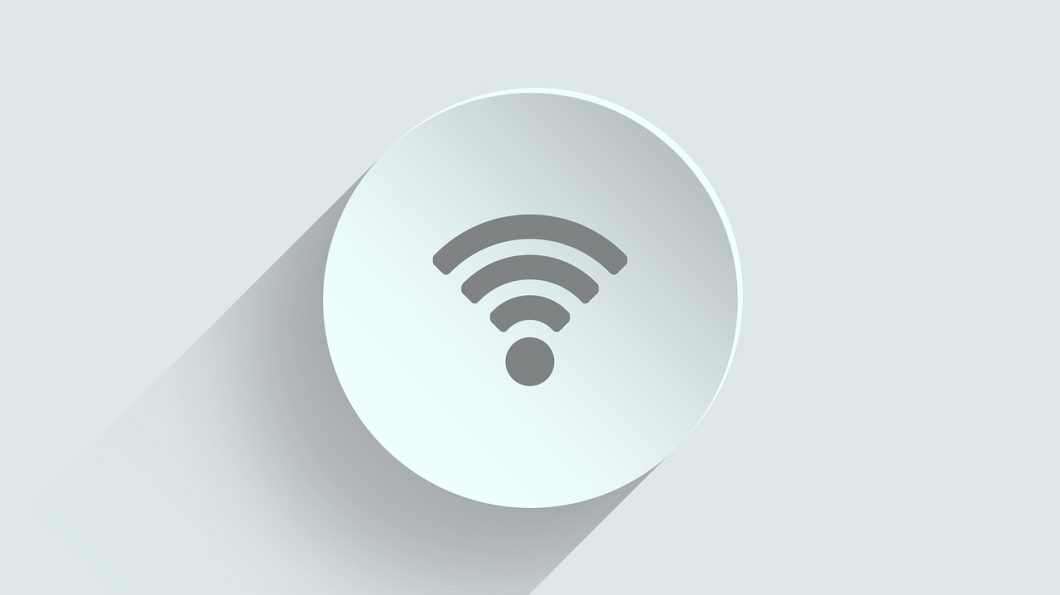
Aprenda a criar uma rede Wi-Fi na sua casa para os visitantes, e saiba por que é importante manter a doméstica só para os residentes
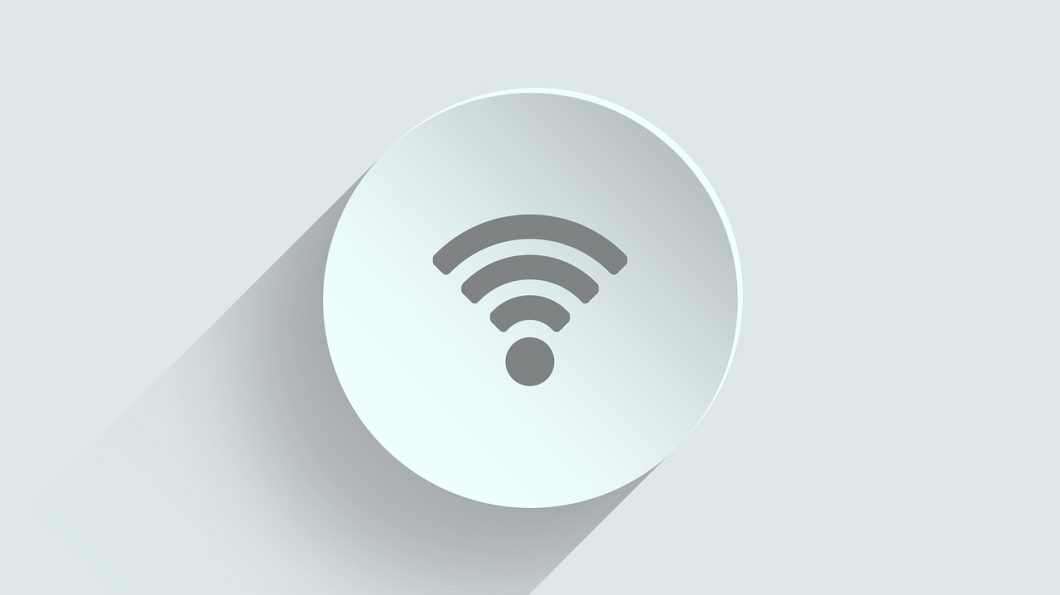
Compartilhar a senha de sua rede Wi-Fi com visitantes não é uma boa ideia: nem sempre sabemos quais são as reais intenções das pessoas, e ao fazê-lo você está colocando em risco todos os seus dispositivos conectados em sua rede doméstica.
Por sorte, você não precisa bancar o anfitrião que não cede a senha: você pode criar uma rede Wi-Fi para visitantes, totalmente separada da principal e até mesmo colocar uma série de restrições nela, de modo a evitar que pessoas ruins explorem a sua conexão para o mal ou alguma atividade ilegal que o faça responder por isso.
Neste tutorial, nós explicamos por que é importante ter duas redes Wi-Fi separadas, e ensinamos a como configurar uma rede à parte para os visitantes.
Por questões de segurança. Se você compartilha sua rede Wi-Fi particular com outras pessoas, principalmente visitantes que não são frequentes na sua casa, está aumentando os riscos para todos os dispositivos conectados. Na rede principal, é possível com alguns passos ter acesso a qualquer outro aparelho que faça uso da mesma, o que é muito perigoso caso a senha caia nas mãos de gente má intencionada.
Já uma rede Wi-Fi para visitantes pode ser configurada com restrições. Você pode fazer com que o usuário não possa acessar nenhum outro aparelho, seja um servidor ou uma impressora, e fique restrito única e simplesmente a seu próprio gadget. Ao mesmo tempo, redes para visitantes blindam os dados trafegados, impedindo a propagação de vírus, malwares e outras pragas para os conectados na rede principal.
Tal recurso é muito útil até para testar o tráfego de um dispositivo suspeito, fazendo-o se conectar à rede Wi-Fi secundária e monitorando suas atividades, sem que ele afete outros aparelhos.

A maior parte dos roteadores modernos do mercado possuem configurações para ativar uma rede Wi-Fi para visitantes, embora as opções e nomes de menus mudem dependendo do fabricante, algo que o usuário deve observar.
E pronto.
Agora o seu roteador tem duas redes Wi-Fi distintas: uma pessoal, para uso de seus próprios dispositivos, e outra para visitantes, totalmente separada e com as restrições que você definir.
